Pytanie
Problem: Jak naprawić niedziałającą mysz bezprzewodową Logitech?
Witam, mam problem z myszą bezprzewodową Logitech M570. Używam go od kilku lat, problem zaczął się nagle. Czy są jakieś sposoby, aby naprawić niedziałającą mysz bezprzewodową Logitech? Z góry dziękuję.
Rozwiązany Odpowiedź
Mysz komputerowa to urządzenie wskazujące, które istnieje już od kilku dziesięcioleci i znacznie ułatwiło życie użytkownikom komputerów. Dzięki temu urządzeniu ludzie nie muszą używać kombinacji klawiszy tylko do poruszania się po interfejsie użytkownika
[1] (UI) systemu operacyjnego, czy to Windows czy Mac. W rzeczywistości nawet użytkownicy laptopów (które mają zintegrowany touchpad) wolą dołączyć myszkę dla większej wygody.[2]Istnieje kilka różnych typów myszy: standardowa mysz kablowa, bezprzewodowa, do gier itp. W ostatnich latach coraz więcej osób preferuje myszy bezprzewodowe ze względu na ich wygodę i mniej ograniczeń. Oczywiście każda nowa technologia ma swoje wady – mysz może się rozładować w mniej niż dogodnym momencie lub całkowicie przestać działać. Niedziałająca mysz bezprzewodowa Logitech to jeden z problemów, który od jakiegoś czasu przeszkadza różnym użytkownikom komputerów.
Logitech jest jednym z najstarszych producentów i programistów urządzeń komputerowych, z dwoma głównymi biurami znajdującymi się w Szwajcarii i Kalifornii. Dziś jest to jedna z najbardziej rozpoznawalnych marek w świecie IT, nic więc dziwnego, że wiele osób skorzystało z jej produktów. Niedziałająca mysz firmy Logitech to tylko jeden z wielu problemów, które mogą mieć użytkownicy — niechciane funkcja automatycznego wyboru, problemy z Myszy Bluetooth po aktualizacjach systemu Windows lub myszy Logitech być nerwowym powodują również poważne problemy.
Użytkownicy opisują problem na różne sposoby. Na przykład niektórzy twierdzą, że nie mogą w ogóle podłączyć urządzenia – po prostu nie reaguje. W innych przypadkach problem z niedziałającą myszą Logitech zaczyna się nagle bez żadnych ostrzeżeń ani danych wejściowych ze strony użytkowników. W rzeczywistości problem jest bardzo ogólny i może dotyczyć wielu różnych tematów.
Z tego powodu nie istnieje uniwersalny sposób naprawy niedziałającej bezprzewodowej myszy Logitech. Dlatego poniżej przedstawiamy kilka metod – jedna z nich może Ci się przydać. Upewnij się, że uważnie śledzisz każdy krok, aby nie zepsuć procesu.

Zanim zaczniesz, chcielibyśmy zaoferować Ci korzystanie ReimagePralka Mac X9 narzędzie do naprawy — może po prostu pomóc automatycznie rozwiązać problemy z myszą Logitech. Na przykład, jeśli jesteś osobą mniej zaznajomioną z komputerem i chcesz szybkiego rozwiązania, aplikacja może Ci pomóc (pamiętaj że główna przyczyna problemu może się różnić w zależności od komputera, więc nie wszystkie poprawki można wykonać automatycznie).
Zanim zaczniemy…
Aby naprawić uszkodzony system, musisz zakupić licencjonowaną wersję Reimage Reimage.
Przede wszystkim poprawki dotyczące myszy można znacznie łatwiej zastosować, jeśli masz inną mysz, która już działa na twoim urządzeniu. Dlatego należy pamiętać, że niektóre z poniższych rozwiązań wymagają użycia innej myszy lub kombinacji klawiatury do poruszania się po komputerze.
Należy również sprawdzić, czy ręczny przełącznik myszy (zwykle umieszczony z tyłu urządzenia) nie jest wyłączony. Jeśli jest wyłączony, komputer nie będzie w stanie zlokalizować myszy, co spowoduje, że bezprzewodowa mysz Logitech nie będzie działać.
Napraw 1. Odłącz mysz
Aby naprawić uszkodzony system, musisz zakupić licencjonowaną wersję Reimage Reimage.
Gdy napotkasz pewne trudności na komputerze, pierwszą rzeczą do zrobienia jest ponowne uruchomienie i sprawdzenie, czy to rozwiązuje problem. To jest dokładnie to, co powinieneś zrobić z myszą, która nie działa.
Aby zresetować mysz bezprzewodową Logitech, wystarczy wyjąć baterie z tyłu myszy. Aby zakończyć proces, należy również wyjąć odbiornik bezprzewodowy podłączony do komputera. Po zakończeniu odczekaj kilka minut i włóż elementy z powrotem. Czy pomogło Ci to rozwiązać problemy z łącznością bezprzewodową firmy Logitech? Jeśli nie, przejdź do następnego kroku.
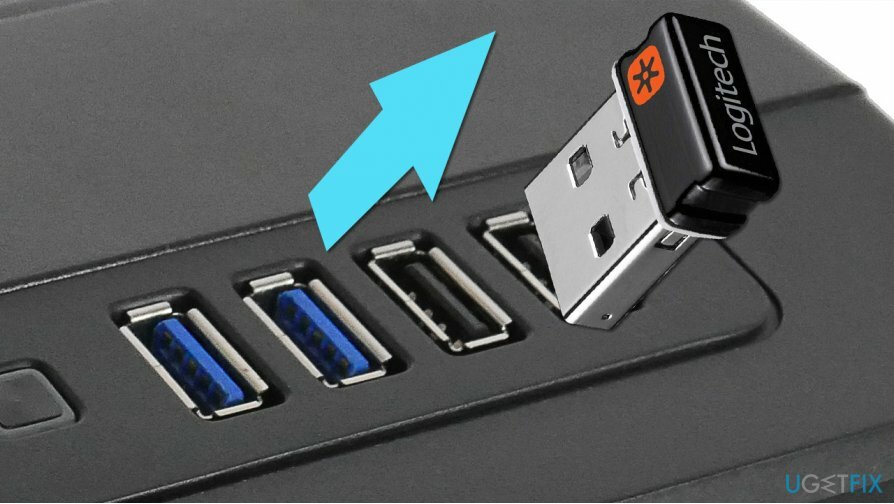
Napraw 2. Wypróbuj inną mysz i sprawdź Logitech na innym komputerze
Aby naprawić uszkodzony system, musisz zakupić licencjonowaną wersję Reimage Reimage.
Aby lepiej rozwiązać problem, wypróbuj kilka kroków. Przede wszystkim, jeśli masz do dyspozycji inny komputer, podłącz niedziałającą na nim mysz Logitech. Jeśli urządzenie działa poprawnie, oznacza to, że problem leży w Twojej konfiguracji Windows – zajmiemy się tym w poniższych rozwiązaniach.
Jeśli mysz nie działa również na innym komputerze, być może masz do czynienia z awarią sprzętu. Mówiąc najprościej, mysz może się zepsuć i musisz zdobyć nową.
Napraw 3. Wymień baterie
Aby naprawić uszkodzony system, musisz zakupić licencjonowaną wersję Reimage Reimage.
To rozwiązanie jest bardzo proste. Bezprzewodowe myszy wymagają do zasilania sprawnych baterii, więc bez takiej energii urządzenie po prostu nie będzie działać. Bardzo niewiele baterii wskazuje, że się wyczerpują, więc niereagująca mysz może oznaczać, że całkowicie skończyła się w nich paliwo. Mówiąc prościej – musisz albo naładować baterie (jeśli taka opcja jest dostępna) albo zaopatrzyć się w nowy zestaw baterii do myszy.

Napraw 4. Użyj innego portu USB
Aby naprawić uszkodzony system, musisz zakupić licencjonowaną wersję Reimage Reimage.
W zależności od konfiguracji komputera niektóre porty USB mogą nie działać prawidłowo. Na przykład USB 3.0 może nie działać w niektórych systemach. Dlatego dobrym pomysłem jest wyjęcie bezprzewodowego odbiornika i umieszczenie go w innym gnieździe.
Aby uzyskać dalsze poprawki, radzimy zaopatrzyć się w działającą mysz.
Napraw 5. Zainstaluj ponownie sterowniki
Aby naprawić uszkodzony system, musisz zakupić licencjonowaną wersję Reimage Reimage.
Odinstaluj sterowniki ze swojego systemu:
- Kliknij prawym przyciskiem myszy Początek i wybierz Menadżer urządzeń
- Rozwiń Myszy i inne urządzenia wskazujące Sekcja
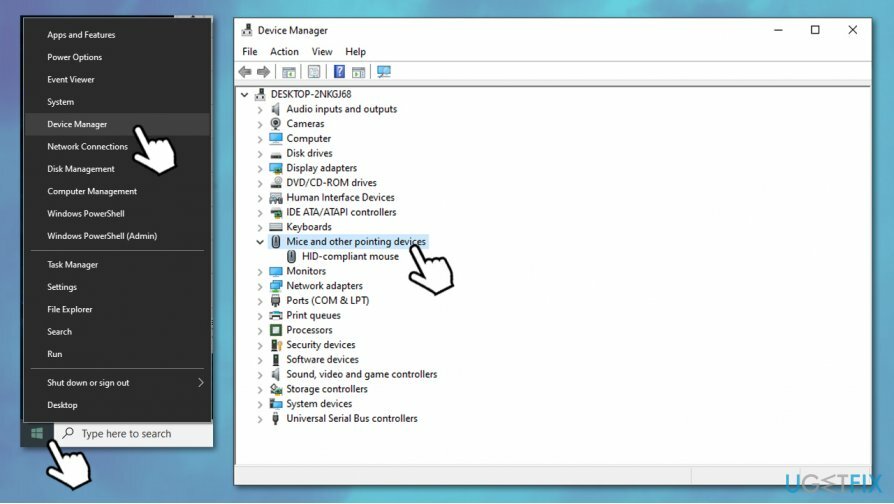
- Kliknij prawym przyciskiem myszy na swoim modelu myszy i wybierz Odinstaluj urządzenie
- Gdy pojawi się monit o potwierdzenie, potwierdź za pomocą Odinstaluj
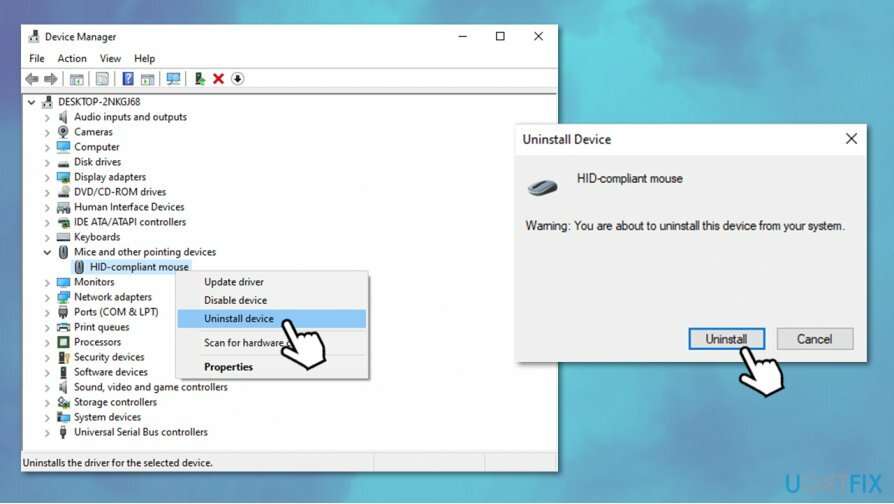
Uruchom ponownie urządzenie — po tym system Windows powinien automatycznie zainstalować sterowniki. Zobacz, czy to pomogło.
Napraw 6. Zaktualizuj sterowniki
Aby naprawić uszkodzony system, musisz zakupić licencjonowaną wersję Reimage Reimage.
Chociaż Menedżera urządzeń systemu Windows można używać do aktualizacji sterowników, nie jest to idealne rozwiązanie. Dostępne są setki sterowników, które są regularnie aktualizowane przez producentów sprzętu. Poza tym Windows nie zawsze może znaleźć najnowsze dostępne sterowniki (dotyczy to zwłaszcza sterowników GPU).
Dlatego powinieneś spróbować użyć oprogramowania do automatycznej aktualizacji sterowników, takiego jak DriverFix. Ta certyfikowana aplikacja AppEsteem może zapewnić pobieranie prawidłowych sterowników do systemu, zapobiegając przyszłym problemom związanym ze sterownikami, takim jak błędy, awarie, BSOD,[3] itp. Pamiętaj, że sterowniki bezprzewodowe mogą być również przyczyną niedziałania bezprzewodowej myszy Logitech, więc upewnij się, że wszystkie sterowniki zostały zaktualizowane.
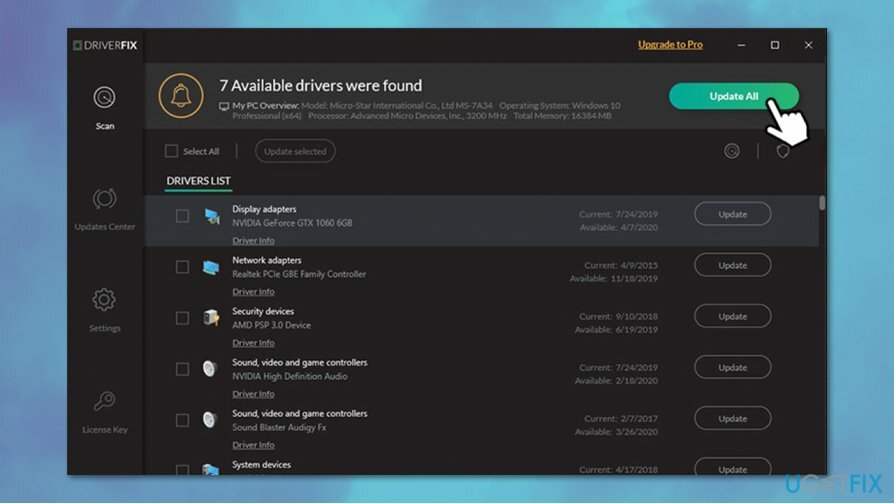
Napraw błędy automatycznie
Zespół ugetfix.com dokłada wszelkich starań, aby pomóc użytkownikom znaleźć najlepsze rozwiązania w celu wyeliminowania ich błędów. Jeśli nie chcesz zmagać się z ręcznymi technikami naprawy, skorzystaj z automatycznego oprogramowania. Wszystkie polecane produkty zostały przetestowane i zatwierdzone przez naszych profesjonalistów. Poniżej wymieniono narzędzia, których możesz użyć do naprawienia błędu:
Oferta
Zrób to teraz!
Pobierz poprawkęSzczęście
Gwarancja
Zrób to teraz!
Pobierz poprawkęSzczęście
Gwarancja
Jeśli nie udało Ci się naprawić błędu za pomocą Reimage, skontaktuj się z naszym zespołem pomocy technicznej w celu uzyskania pomocy. Podaj nam wszystkie szczegóły, które Twoim zdaniem powinniśmy wiedzieć o Twoim problemie.
Ten opatentowany proces naprawy wykorzystuje bazę danych zawierającą 25 milionów komponentów, które mogą zastąpić każdy uszkodzony lub brakujący plik na komputerze użytkownika.
Aby naprawić uszkodzony system, musisz zakupić licencjonowaną wersję Reimage narzędzie do usuwania złośliwego oprogramowania.

VPN ma kluczowe znaczenie, jeśli chodzi o prywatność użytkownika. Narzędzia do śledzenia online, takie jak pliki cookie, mogą być wykorzystywane nie tylko przez platformy mediów społecznościowych i inne strony internetowe, ale także przez dostawcę usług internetowych i rząd. Nawet jeśli zastosujesz najbezpieczniejsze ustawienia za pośrednictwem przeglądarki internetowej, nadal możesz być śledzony za pomocą aplikacji połączonych z Internetem. Poza tym przeglądarki skoncentrowane na prywatności, takie jak Tor, nie są optymalnym wyborem ze względu na zmniejszone prędkości połączenia. Najlepszym rozwiązaniem zapewniającym najwyższą prywatność jest Prywatny dostęp do Internetu – być anonimowym i bezpiecznym w Internecie.
Oprogramowanie do odzyskiwania danych to jedna z opcji, które mogą Ci pomóc odzyskać swoje pliki. Po usunięciu pliku nie rozpływa się on w powietrzu – pozostaje w systemie, dopóki nie zostaną na nim zapisane żadne nowe dane. Odzyskiwanie danych Pro to oprogramowanie do odzyskiwania, które wyszukuje działające kopie usuniętych plików na dysku twardym. Korzystając z tego narzędzia, możesz zapobiec utracie cennych dokumentów, prac szkolnych, osobistych zdjęć i innych ważnych plików.